Bước 1
Tạo file .PSD mới với kích thước khoảng 1280 x 1024, đây là kích thước giúp cho hiệu ứng tốt. Add thêm 1 Layer mới “Layer 1″, Sau đó Fill nó với bất kỳ màu nào. Áp dụng Noise filter với các thiết lập sau:

Bước 2
Duplicate Layer 1 say đó kéo một Guide từ Ruler ở trên xuống giữa hình ảnh. Chọn Single Row Marquee Tool và Click vào Guide.
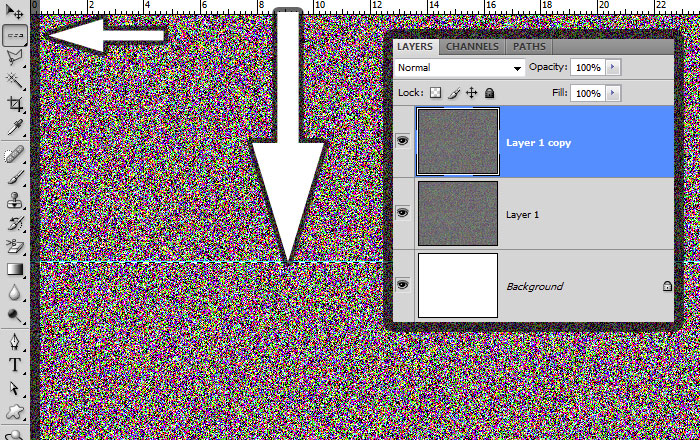
Bước 3
Transform (Ctrl + T). Chuyển đổi nó bằng cách nhấn giữ phím Alt và thay đổi nó như hình bên dưới.

Sau đó Transform một lần nữa, như lần này chúng ta nhấn vào icon Free Warp và chọn Bulge Warp.

Bước 4
Tạo Layer mới. Gõ một cái gì đó.

Transform Text nếu bạn muốn và add thêm một vài hình dạng.
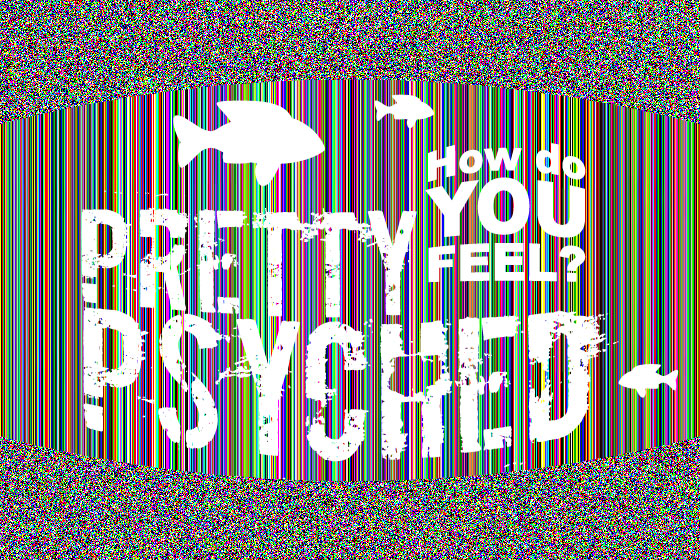
Bước 5
Tạo vùng chọn cho tất cả các text và hình dạng (Ctrl + Shift – click vào icon của mỗi Layer). Chọn Layer 1 Copy và nhấn phím Delete. Hide (ẩn) tất cả các Layer Text & Shape và Deselect (Ctrl + D).

Bước 6
Tạo Layer mới “Stamped” và đặt nó ở trên Layer Stack. Stamp visible (Ctrl + Alt + Shift + E).
Chọn Filter > Filter Gallery. Stack các Filter của bạn như bên dưới:
Glowing Edges
Accented Edges
Điều chỉnh các thiết lập của Glowing Edges và Accented Edges cho đến khi bạn có được hiệu ứng ảo giác.

Bước 7
Duplicate Layer Stamped và thay đổi chế độ hòa trộn Blending Mode là Linear Dodge (Add). Điều này sẽ tạo được một chút ánh sáng.
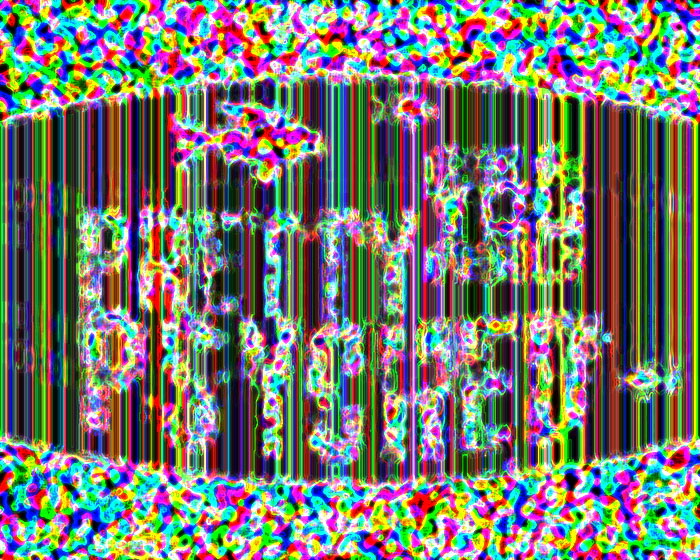
Bước 8
Tạo Layer mới và Fill nó với màu đen. Load vùng chọn cho các Text /Shapes của bạn và sau đó Click vào icon Add Layer Mask.
Click vào thumbnail Layer Mask và đảo ngược vùng chọn (Ctrl + I).
Load các vùng chọn cho Texts/shapes của bạn một lần nữa, click vào Layer Thumbnail và nhấn Delete. Deselect (Ctrl + D).

Bước 9
Vẫn làm việc trên cùng một Layer. Click vào phần liên kết giữa Layer Mask và Layer (bỏ liên kết giữa chúng). Sau đó chọn Filter > Blur > Radial Blur. Thiết lập Value khoảng 30, method là Spin và Quality là Best.

Bước 10
Click đúp vào layer để chỉnh sửa Layer Styles. Add thêm Radial Gradient từ màu xám đen đến màu xám nhạt ở trung tâm hình ảnh.

Bước 11
Tạo Layer mới, sau đó Stamp Visible và làm sắc nét bằng cách sử dụng Filter > Sharpen > Smart Sharpen. Khoảng 70%/1px là tốt.
Tại bước này, bạn có thể thay đổi các màu sắc một chút nếu bạn muốn. Add thêm Color Balance Adjustment Layer mới, chúng ta sử dụng nó để:
Add một vài Shadow màu xanh
Thêm màu xanh và đỏ cho Midtones
Thêm màu vàng, đỏ và xanh cho Highlights

Bước 12
Duplicate Layer đã Stamp và áp dụng Radial Blur Filter. Thiết lập Amount khoảng 60 và nhấn OK.

Add thêm Layer Mask cho Layer này và tạo thêm một số đám mây có màu sắc mặc định (Nhấn D, Sau đó chọn Filter > Render > Clouds).
Vào Image > Adjustments > Levels và tạo các Pixel bằng cách di chuyển thanh trượt như hình bên dưới.

Điều này sẽ tạo hiệu ứng Linear. Bạn có thể giảm Opacity cho Layer này một chút.
Điều chỉnh các thiết lập cho Layer Color Balance Adjustment và điều chỉnh sao cho có được màu sắc như mong muốn.
Mẹo: Nếu bạn muốn kiểm soát màu sắc, bạn có thể sử dụng Channel Mixer.
Thành quả:

Tạo file .PSD mới với kích thước khoảng 1280 x 1024, đây là kích thước giúp cho hiệu ứng tốt. Add thêm 1 Layer mới “Layer 1″, Sau đó Fill nó với bất kỳ màu nào. Áp dụng Noise filter với các thiết lập sau:
Bước 2
Duplicate Layer 1 say đó kéo một Guide từ Ruler ở trên xuống giữa hình ảnh. Chọn Single Row Marquee Tool và Click vào Guide.
Bước 3
Transform (Ctrl + T). Chuyển đổi nó bằng cách nhấn giữ phím Alt và thay đổi nó như hình bên dưới.
Sau đó Transform một lần nữa, như lần này chúng ta nhấn vào icon Free Warp và chọn Bulge Warp.
Bước 4
Tạo Layer mới. Gõ một cái gì đó.
Transform Text nếu bạn muốn và add thêm một vài hình dạng.
Bước 5
Tạo vùng chọn cho tất cả các text và hình dạng (Ctrl + Shift – click vào icon của mỗi Layer). Chọn Layer 1 Copy và nhấn phím Delete. Hide (ẩn) tất cả các Layer Text & Shape và Deselect (Ctrl + D).
Bước 6
Tạo Layer mới “Stamped” và đặt nó ở trên Layer Stack. Stamp visible (Ctrl + Alt + Shift + E).
Chọn Filter > Filter Gallery. Stack các Filter của bạn như bên dưới:
Glowing Edges
Accented Edges
Điều chỉnh các thiết lập của Glowing Edges và Accented Edges cho đến khi bạn có được hiệu ứng ảo giác.
Bước 7
Duplicate Layer Stamped và thay đổi chế độ hòa trộn Blending Mode là Linear Dodge (Add). Điều này sẽ tạo được một chút ánh sáng.
Bước 8
Tạo Layer mới và Fill nó với màu đen. Load vùng chọn cho các Text /Shapes của bạn và sau đó Click vào icon Add Layer Mask.
Click vào thumbnail Layer Mask và đảo ngược vùng chọn (Ctrl + I).
Load các vùng chọn cho Texts/shapes của bạn một lần nữa, click vào Layer Thumbnail và nhấn Delete. Deselect (Ctrl + D).
Bước 9
Vẫn làm việc trên cùng một Layer. Click vào phần liên kết giữa Layer Mask và Layer (bỏ liên kết giữa chúng). Sau đó chọn Filter > Blur > Radial Blur. Thiết lập Value khoảng 30, method là Spin và Quality là Best.
Bước 10
Click đúp vào layer để chỉnh sửa Layer Styles. Add thêm Radial Gradient từ màu xám đen đến màu xám nhạt ở trung tâm hình ảnh.
Bước 11
Tạo Layer mới, sau đó Stamp Visible và làm sắc nét bằng cách sử dụng Filter > Sharpen > Smart Sharpen. Khoảng 70%/1px là tốt.
Tại bước này, bạn có thể thay đổi các màu sắc một chút nếu bạn muốn. Add thêm Color Balance Adjustment Layer mới, chúng ta sử dụng nó để:
Add một vài Shadow màu xanh
Thêm màu xanh và đỏ cho Midtones
Thêm màu vàng, đỏ và xanh cho Highlights
Bước 12
Duplicate Layer đã Stamp và áp dụng Radial Blur Filter. Thiết lập Amount khoảng 60 và nhấn OK.
Add thêm Layer Mask cho Layer này và tạo thêm một số đám mây có màu sắc mặc định (Nhấn D, Sau đó chọn Filter > Render > Clouds).
Vào Image > Adjustments > Levels và tạo các Pixel bằng cách di chuyển thanh trượt như hình bên dưới.
Điều này sẽ tạo hiệu ứng Linear. Bạn có thể giảm Opacity cho Layer này một chút.
Điều chỉnh các thiết lập cho Layer Color Balance Adjustment và điều chỉnh sao cho có được màu sắc như mong muốn.
Mẹo: Nếu bạn muốn kiểm soát màu sắc, bạn có thể sử dụng Channel Mixer.
Thành quả:



